Как печатать лучше и быстрее на устройстве Android (09.16.25)
Вы отправляете много сообщений на своем устройстве Android? Или вы всегда в пути и вам нужно часто отвечать на рабочие и личные электронные письма? Набор большого количества сообщений, электронных писем и документов не проблема, особенно если вы можете печатать на своем компьютере 70-80 слов в минуту. Но если вы используете для этого смартфон или планшет, то это уже другая проблема.
Набор текста на компьютере сильно отличается от набора текста на телефоне или планшете. Прежде всего, компьютер имеет настоящую клавиатуру, а устройства Android - нет. Во-вторых, существует проблема экранного пространства. Работать с 13-дюймовым монитором намного проще по сравнению с 4-дюймовым или 5-дюймовым экраном.
К счастью, на устройстве Android есть ярлыки для быстрого набора текста. Эти уловки могут не помочь вам достичь скорости набора текста на компьютере, но, по крайней мере, она превосходит вашу обычную скорость набора текста на телефоне или планшете. В этой статье мы научим вас, как печатать быстрее на Android с помощью сторонних клавиатур, горячих клавиш Android и не очень знакомых функций.
Как печатать быстрее, изменив клавиатуру по умолчаниюСтандартные клавиатуры или клавиатуры, которые поставляются с вашим устройством, достаточно хороши для обычного набора текста. Они предлагают надежные ярлыки и функции, которые упрощают набор текста для пользователей. Однако в Google Play Store есть множество клавиатур сторонних производителей, которые предлагают более удобные функции набора текста. Вот некоторые из них:

- Swiftkey - это бесплатная сторонняя клавиатура, которая использует ИИ для автоматического определения вашего стиля набора текста, в том числе слов, которые вы часто используете, и того, как вам нравится печатать. Благодаря этому автокоррекция и интеллектуальный текст менее раздражают, поскольку они адаптируются к вашему набору и использованию слов.
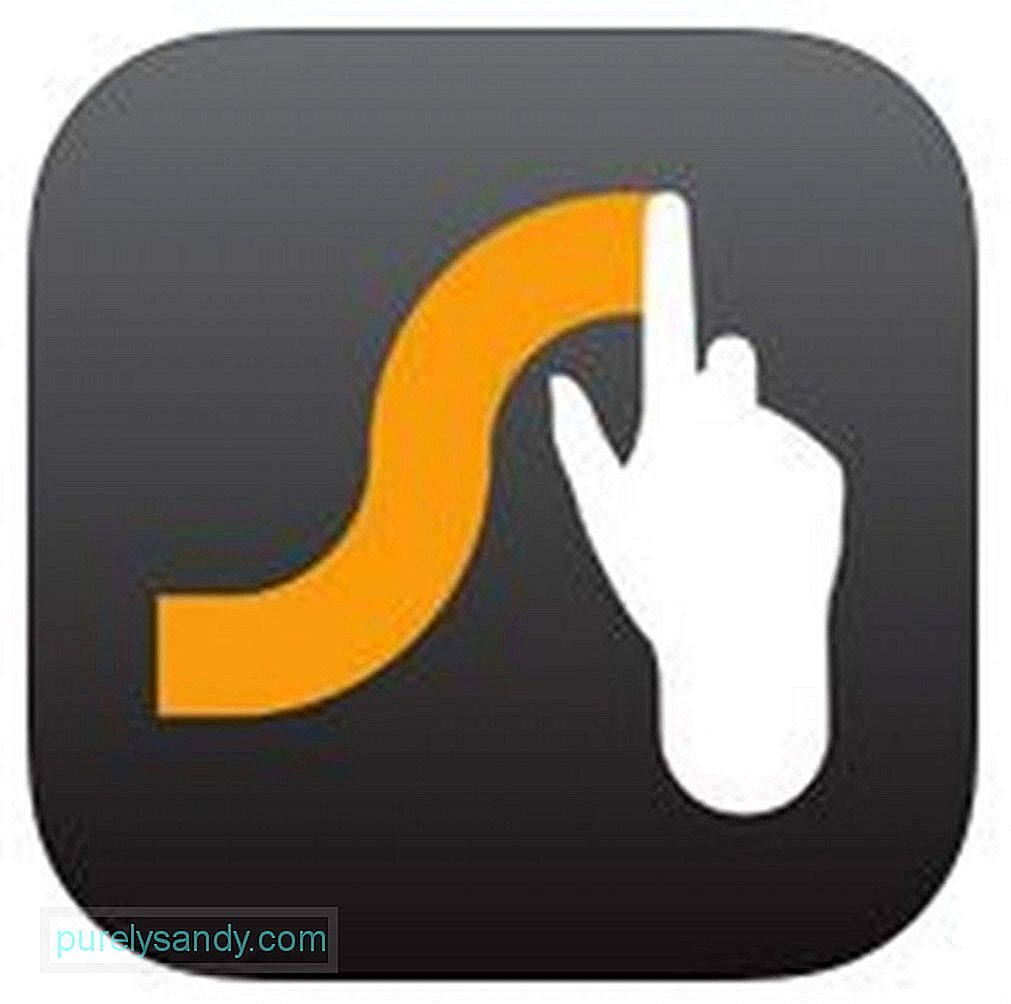
- Swype - Эта клавиатура похожа на Swiftkey, и чем больше вы ее используете, тем умнее она становится. Swype был впервые представлен в 2002 году, то есть существует уже более 16 лет. Он использует алгоритм исправления ошибок для изучения вашего уникального словаря, что позволяет ему предсказывать ваши слова в соответствии с вашим предыдущим использованием. Набор текста с помощью Swype не требует подъема и нажатия; все, что вам нужно сделать, это непрерывно перемещать пальцы по клавишам. Разработчики приложения утверждают, что использование Swype увеличивает скорость набора текста на 20-30%.
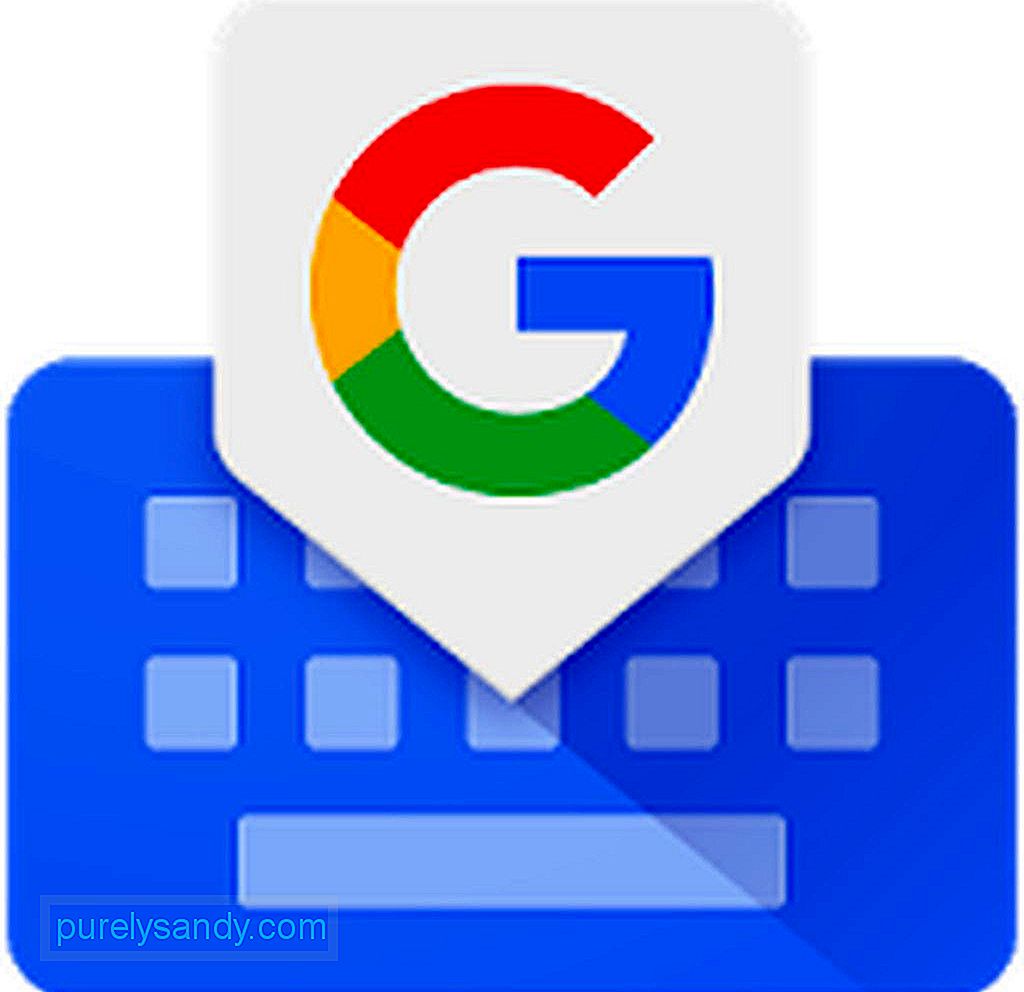
- Gboard . На этой минималистичной клавиатуре Google есть все необходимое для быстрого набора текста. Он имеет набор жестов, голосовой набор и другие функции, которые делают его надежным приложением для клавиатуры. В обновлении за декабрь 2016 г. результаты поиска Google интегрированы в приложение для клавиатуры, что позволяет быстро обмениваться результатами поиска из Gboard.
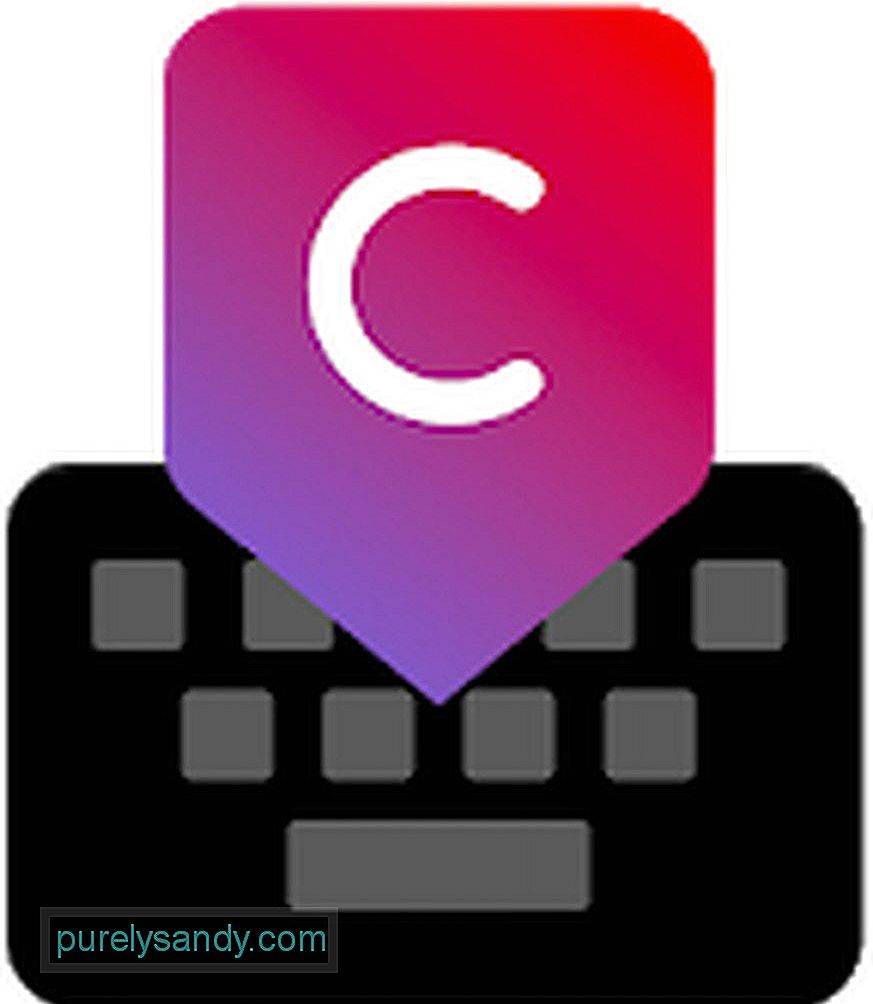
- Chrooma - это очень похоже на Gboard, за исключением того, что у него больше параметров настройки, чем у клавиатуры Google. В нем есть смахивающий ввод, набор жестов, интеллектуальный набор текста, изменение размера клавиатуры и функции автозамены. Chrooma также поддерживает эмодзи, поиск GIF, режим работы одной рукой и многоязычный набор текста.

- Touchpal . Touchpal - это отмеченная наградами клавиатура, которая существует уже некоторое время. Он бесплатный и имеет множество функций, таких как смайлики, эмодзи, поддержку GIF, голосовой набор, набор жестов, скользящий набор, автозамена, интеллектуальный набор текста, числовой ряд и многоязычная поддержка.
Устройства Android, работающие под управлением Android 2.1 и более поздних версий, имеют встроенную функцию распознавания голоса, которая позволяет вводить текст с помощью устных слов. В зависимости от вашего устройства есть много способов активировать голосовой набор. Вы можете найти кнопку микрофона на клавиатуре по умолчанию или провести по клавиатуре справа налево, чтобы активировать голосовой ввод. Как только появится микрофон, вы можете начать говорить, и устройство переведет ваши слова в текст.
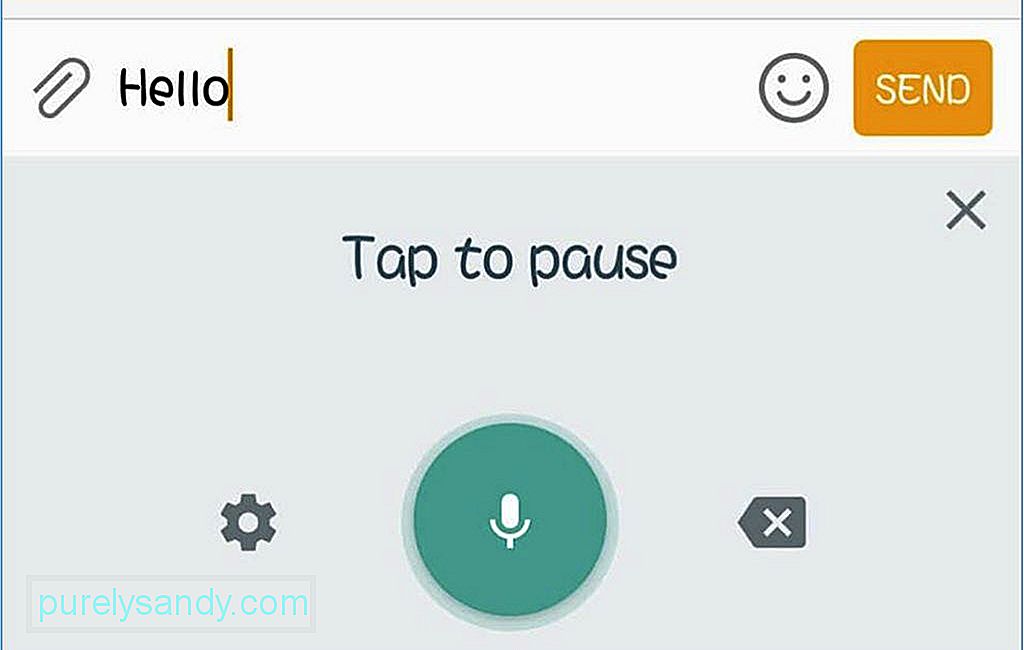
Вы можете использовать функцию преобразования голоса в текст для ввода слов практически в любое приложение на вашем телефоне. Вы можете использовать его для отправки текстовых сообщений, электронных писем, документов, заметок и т. Д. Это также полезно при поиске вашего устройства. Просто коснитесь поля поиска и скажите, что ищете. Есть также скрытые команды, которые вы можете сказать, чтобы помочь вам создать сообщение, которое вы хотите отправить. Вот несколько примеров:
- «Запятая» - вставляет запятую.
- «Точка» - вставляет точку после предложения, за которой следует один пробел.
- «Точка» - вставляет точку в предложение.
- «Восклицательный знак» или «Восклицательный знак» - вставляет восклицательный знак.
- «Вопросительный знак» - вставляет знак вопроса.
- «Двоеточие» - вставка двоеточия.
- «Смайлик» - вставка буквы J.
- «Печальное лицо» - вставка буквы L .
- 'Подмигнуть подмигнуть' - вставка ;-).
Большинство клавиатур Android поддерживают функцию интеллектуального набора текста. Поэтому всякий раз, когда вы набираете слово наполовину, под клавиатурой вы увидите слова или догадки, которые вы можете нажимать, чтобы вам не приходилось заканчивать слово целиком. Это сэкономит вам пару секунд или минут в случае фраз или предложений. Так что, если вы планируете переключить клавиатуру по умолчанию, выберите ту, которая лучше предсказывает.
Как печатать быстрее с помощью смахиванияСмахивающий ввод - это функция по умолчанию для устройств под управлением Android 4.2 или более поздних версий, а также большинство сторонних приложений для клавиатуры также поддерживают эту функцию. При вводе смахивания вам нужно скользить пальцем от одной буквы к другой вместо того, чтобы нажимать каждую клавишу. Подъем пальца эквивалентен «пробелу», поэтому вам не нужно нажимать пробел каждый раз при вводе текста. Свайп-набор требует некоторого привыкания, особенно от тех, кто привык к традиционному набору текста.
Быстрый набор текста с помощью Vlingo 
Vlingo - бесплатное приложение, которое добавляет голосовую диктовку на устройства Android. Это похоже на обновленную версию функции преобразования голоса в текст по умолчанию в Android, которая позволяет легко управлять своим устройством различными способами, ориентированными на речь и текст. Например, вы можете писать и отправлять текстовые сообщения, электронные письма, твиты и публикации в Facebook одним касанием экрана. Вы также можете напрямую позвонить любому человеку или компании, независимо от того, находятся они в ваших контактах или нет. Он также позволяет быстро искать в Интернете, прокладывать маршруты и запускать приложения для Android всего несколькими словами. Чтобы запустить Vlingo, коснитесь виджета на главном экране или коснитесь кнопки «Поиск».
Бонусный совет: еще один способ ускорить набор текста - повысить производительность клавиатуры с помощью такого приложения, как Android Clean Tool. Он очищает ваш мусор и увеличивает объем оперативной памяти для более плавной и быстрой работы устройства.
YouTube видео: Как печатать лучше и быстрее на устройстве Android
09, 2025

